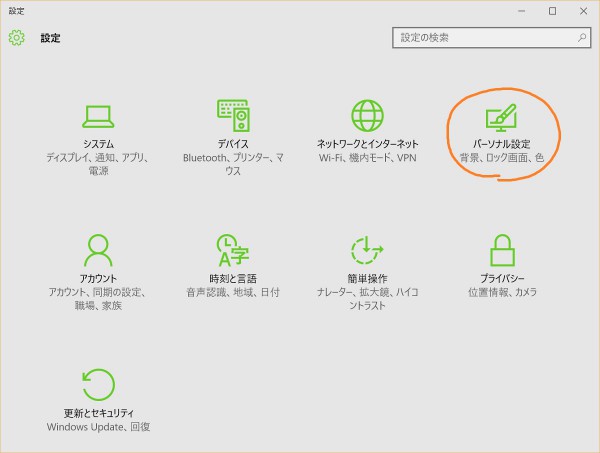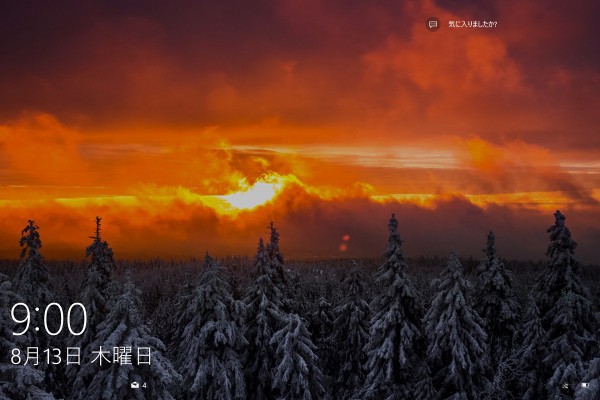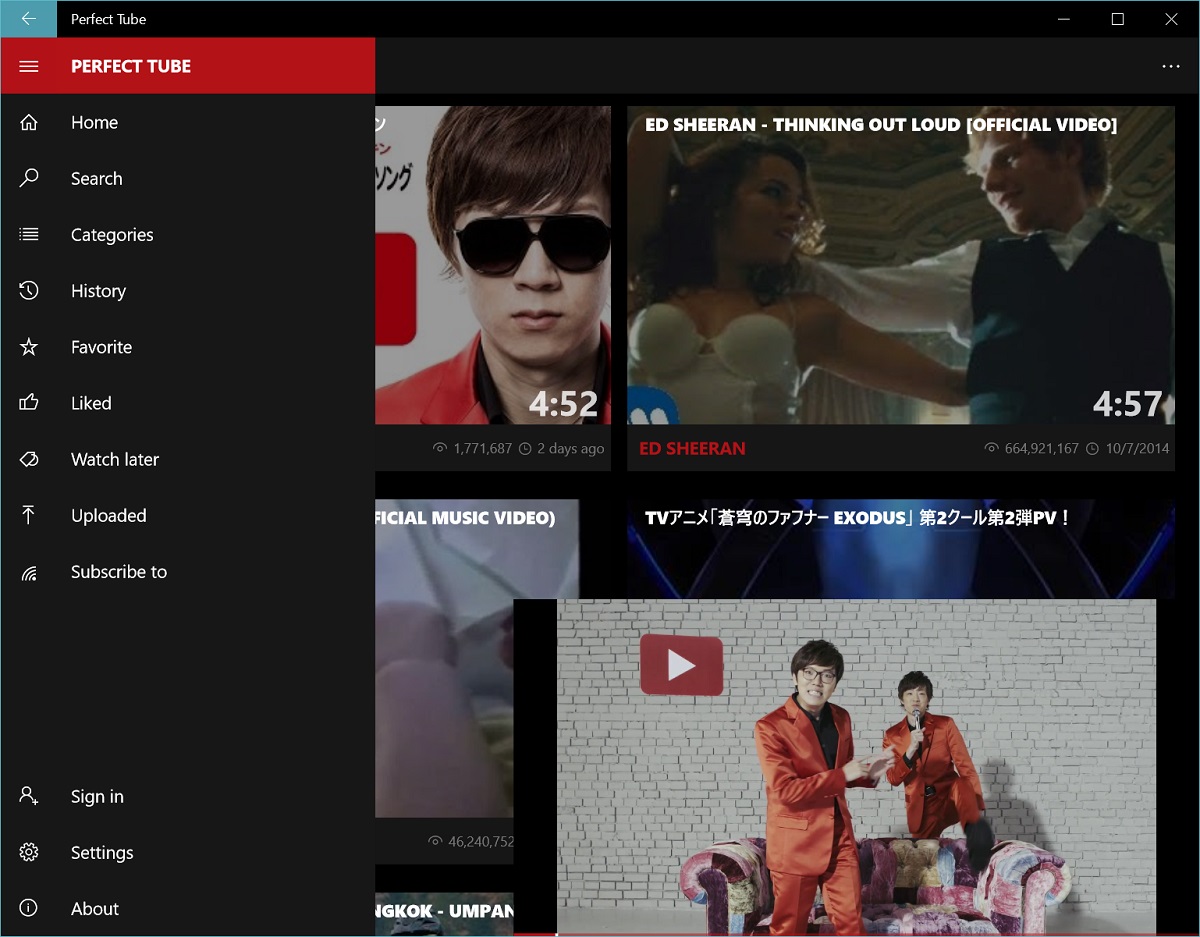Windows 10ではMicrosoftおすすめの画像をロック画面に設定することができます。
美しい自然の画像で気分よく仕事や勉強に戻ることができますよ。
Windows スポットライトの美麗画像をロック画面にセットする方法
さっそくまいります。
スタートメニューの「設定」をクリックして設定画面を開きます。
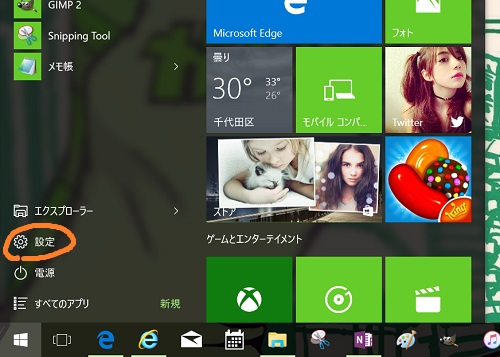
パーソナル設定画面の左側で「ロック画面」をクリックし、右側の「背景」で「Windows スポットライト」を選べばロック画面がWindows スポットライトの画像に切り替わります。
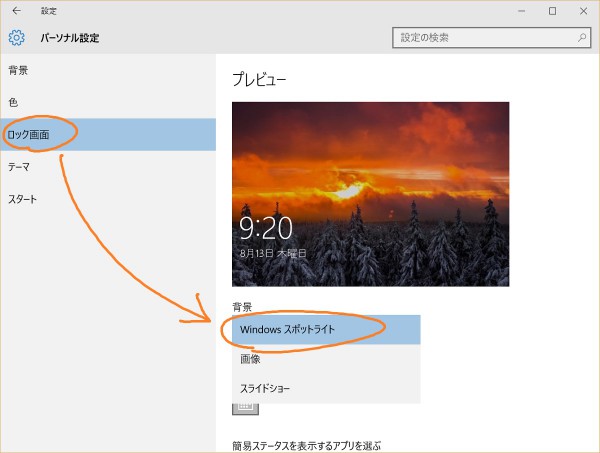
うつくしい。
気に入らない画像はどんどん切り替えて好みを覚えてもらえる
Windows スポットライトのロック画面は完全にMicrosoftのお仕着せなのかというとそうではなくて、気に入らない画像が表示されたときには簡単に別の画像に切り替えることができます。
ロック画面の右上にこんなリンクが表示されています。
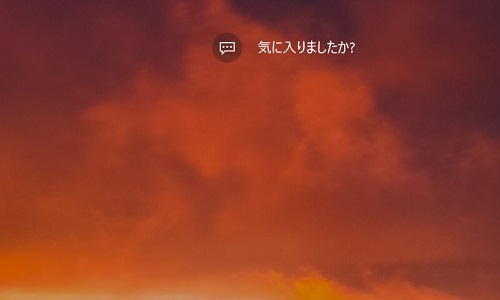
ここをクリックするとこのようなメニューが表示されます。
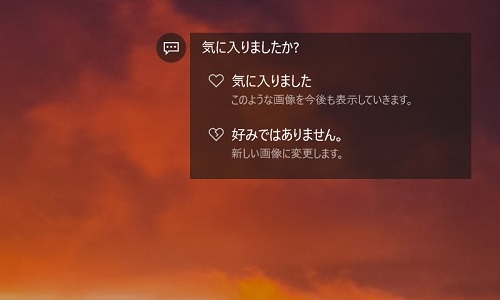
このメニューで「好みではありません。」をクリックすると、別の画像に切り替わります。

「気に入りました」をクリックしておくと、好みのテイストを覚えて、その後もテイストの似た画像を表示してくれるようになります。
ロック画面はコンピュータからしばらく離れて戻ったときやラップトップを持って会議室へ移動したときなど、スリープ状態からの復帰のときに表示されます。
個人的に仕事の現場ではちょっと気が重いシーンで目にする機会が多いロック画面ですが、Windows スポットライトの美しい画像で少しでも気持ちを奮い立たせられればいいなと思います。